Ако не искате да инсталирате още едно приложение на устройството си с Android, за да имате скрийнсейвър, няма нужда да го правите. Ако имате смартфон Motorola, във вашите настройки има опция, която ви позволява да активирате интегриран скрийнсейвър.
Не се притеснявайте; не предлага само една скучна опция. Имате три, от които да избирате, и те всъщност са доста хубави. Има само три, от които да избирате, но поне не е само един.
Как да получите достъп до интегрирания скрийнсейвър на Motorola
За да започнете да използвате вградения скрийнсейвър на вашия телефон Motorola, отидете на Настройки, последвано от опцията Покажи.
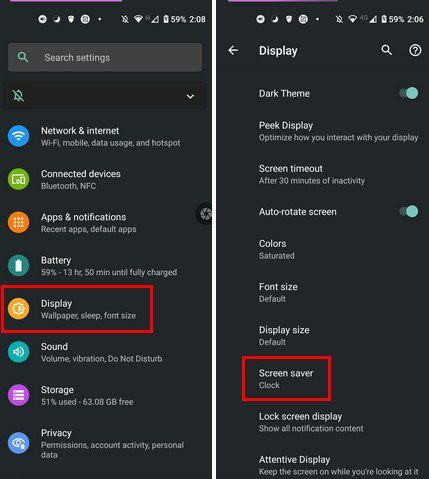
Опцията за скрийнсейвър ще бъде на опцията Часовник по подразбиране. Докоснете опцията Текущ скрийнсейвър и изберете от трите опции. Можете да избирате от часовник, цветове и Google Photos.
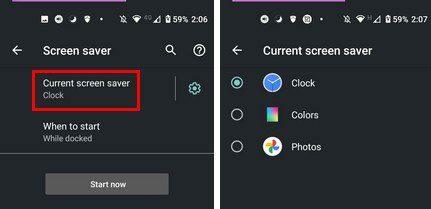
Ако докоснете зъбното колело отстрани на опцията Текущ скрийнсейвър, ще видите допълнителни опции за опцията, която сте избрали. Например, ако сте избрали да показвате снимки като скрийнсейвър, можете да изберете от коя папка ще идват тези снимки, като докоснете зъбното колело.
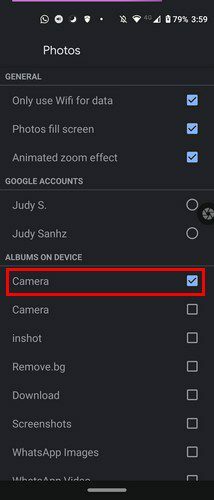
Ако изберете опцията за часовник, ще видите опции за избор между цифров или аналогов часовник. Има и опция за нощен режим за активиране. Единствената опция, която няма допълнителни опции, е цветната. За да видите как изглежда скрийнсейвърът ви, докоснете Старт сега и ще получите предварителен преглед.
Заключение
Това е всичко. Както можете да видите, интегрираните опции изобщо не са лоши. Използвайки тези опции, вие се спестявате от инсталиране на друго приложение на вашето устройство. Доволни ли сте от интегрираните опции за скрийнсейвър или ще инсталирате друго приложение. Уведомете ме в коментарите по-долу и не забравяйте да споделите статията с други в социалните медии.